O sesiune de exorcism în browser: începutul
Salvarea AdBlock Plus
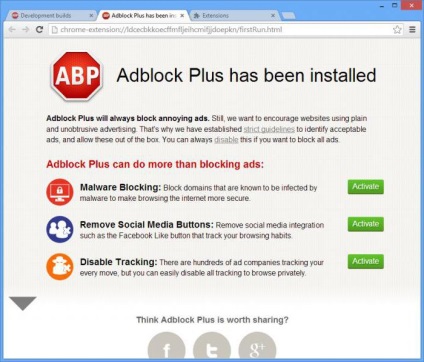
- După o instalare aproape instantanee, accesați meniul aplicației și activați secțiunea "Opțiuni".
- În tab-ul „Filtru“, puteți seta „parametrii de comportament“ pentru site-ul, precum și să interzică orice acces deschis la ieșirea monitorului pe informațiile de ecran a unui conținut.
- Pentru utilizatorul de început din submeniul "ferestre pop-up" este recomandat să verificați toate punctele listate.
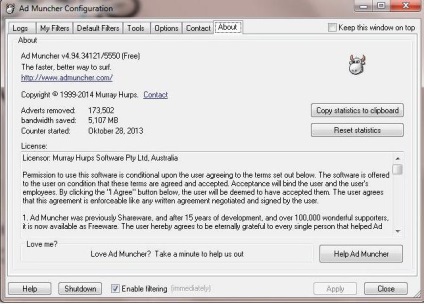
Un program incredibil de eficient pentru a vă ajuta să economisiți timp și trafic. Prin urmare, nu are nici un rost să ne îndoim - acționează!
Cutia de software a lui Pandora: uita-te la ambele!
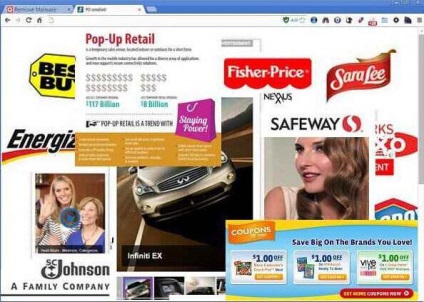
De regulă, principalul vinovat cu atenție mascat în sistemul de operare. Paradoxal, dar să-l găsească, trebuie să dezactivați mai întâi opțiunea „Ascunde fișierele protejate sistem de operare“ din meniul „Settings Explorer“.
- Apăsați combinația de taste "Win + R".
- Apoi introduceți comanda "Controale foldere".
- Apoi utilizați fila "Vizualizare".
- Găsiți opțiunea de mai sus și dezactivați-o.
- Acum, bifați "Afișați dosare și fișiere ascunse" de mai jos.
Al doilea punct: un program necunoscut într-o listă cunoscută
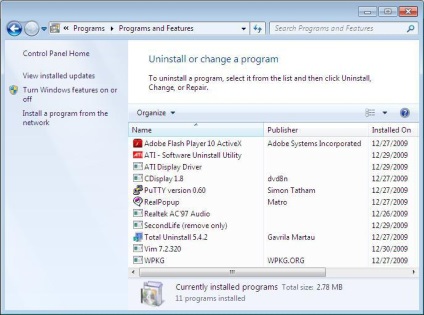
Unele retrageri
- Apăsați comanda rapidă de la tastatură "Shift + Ctrl + Delete".
- Găsiți și dezactivați procesul "incorect" făcând clic pe butonul "Ștergere activitate".
Ei bine, apoi treceți la procesul de dezinstalare.
Pasul trei: ștergeți dosarul "Temp"
- Accesați meniul Start.
- Accesați secțiunea "Acest computer".
- Conectați-vă la dosarul cu contul dvs. (Utilizatori).
- Apoi mergeți la directorul "AppData".
- Apoi urmați calea: "Local" - "Temp".
Selectați tot conținutul (fără teamă!) Și ștergeți din dosarul temporar.
A patra etapă: Dosare virale în secțiunea "Opțiuni Internet"
Al cincilea element: metamorfoza comenzii rapide a browserului
- Plasați marcatorul în comanda rapidă a browserului.
- Faceți clic pe butonul din dreapta al mouse-ului.
- Selectați "Proprietăți" din meniul contextual.
Dacă debifați „obiect“ sau „Folder de lucru“, în plus față de standard de intrare «C: \ Program Files (x86) \ Google \ Chrome \ Application \ chrome.exe» găsiți orice note suplimentare sau alt tip de asimetrie (de exemplu, acesta va fi schimbat extinderea ultimului fișier executiv „* .exe“ la valoarea „* URL Nu“ sau „* BAT“), ar trebui să modificați această linie așa cum este descris mai sus.

Scaner antivirus
- Descărcați și instalați acest software pe PC sau laptop.
- Rulați o aplicație antivirus gratuită.
- Faceți clic pe butonul "Scanați acum" și așteptați până când scanerul de virusuri se termină.
- După ce programul a găsit un "inițiator" rău intenționat al problemei și afișează rezultatul corespunzător, faceți clic pe butonul "Aplicați acțiunile".
Cel de-al șaselea ultim pas: banalitățile rețelei
- Accesați meniul "Opțiuni Internet".
- Faceți clic pe fila Conexiune.
- Apoi activați elementul "Setări de rețea".
- În fereastra următoare, bifați caseta pentru "Detectarea automată a parametrilor".
- În cele din urmă, dați clic pe "OK" și pe "Aplicați".
Nu este inutil să verificați fișierul de sistem "hosts":
În loc de cuvânt: despre cei nerostiți

Simptomele precoce ale cancerului, pe care 90% dintre oameni preferă să le ignore Dacă ceva nu merge bine în corpul nostru, începe să ne trimită semnale pentru a ne acorda atenție. Din păcate, mulți oameni nu observă.

9 cele mai teribile rochii de mireasa Desigur, pregatirea pentru nunta, fiecare mireasa crede ca aceasta este ziua ei, ceremonia ei, si de aceea isi poate permite sa faca orice vrea.

Articole similare
-
Extensii utile pentru Google Chrome în viața dezvoltatorului
-
Noua versiune a browserului Google Chrome va primi funcția de control vocal
-
Utilizând funcția de recunoaștere vocală pentru a introduce text în browserul Chrome
Trimiteți-le prietenilor: